第二章 Pro/E4.0草繪平面
2.1、Pro/E4.0草繪工作界面
1、運行Pro/E4.0,首先在工具欄單擊“新建 ”圖標。這個時候彈出“新建”對話框,如下圖所示。
”圖標。這個時候彈出“新建”對話框,如下圖所示。
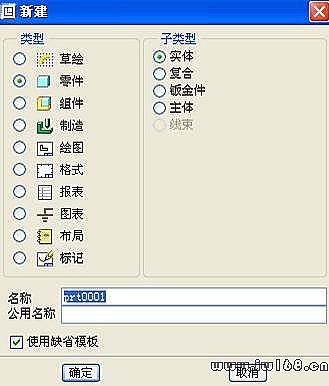
在這個對話框在“類型”我們單擊“ ” 圖標,在“子類型”下面我們選擇“
” 圖標,在“子類型”下面我們選擇“ ”,接下來我們在對話框底部把“
”,接下來我們在對話框底部把“  ”前面的對勾給去掉。單擊“確定”之後呢,彈出個“新文件選項”對話框,
”前面的對勾給去掉。單擊“確定”之後呢,彈出個“新文件選項”對話框,
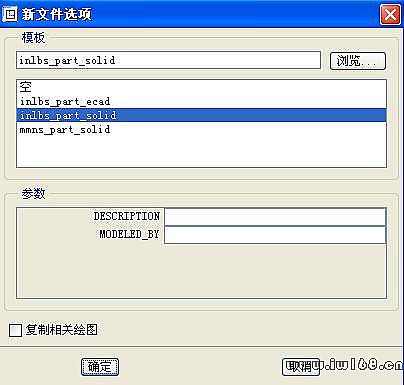
它默認的是“ “我們選擇“
“我們選擇“ ”即可。
”即可。
2、單擊草繪“ ”,進入二維繪製界面,然後在二維界面繪製簡單的圖形比如:繪製“
”,進入二維繪製界面,然後在二維界面繪製簡單的圖形比如:繪製“ ”等,然後繪製
”等,然後繪製 文字,進行旋轉“
文字,進行旋轉“ ”操作。如果圖形翻轉,我們就用“
”操作。如果圖形翻轉,我們就用“ ”圖標,可以使圖形與操作界面平行。繪製之後進行“約束”“
”圖標,可以使圖形與操作界面平行。繪製之後進行“約束”“ ”操作等。
”操作等。
詳細操作請看視頻2-1的講解。
2.2、Pro/E4.0草繪尺寸標註
1、運行Pro/E4.0,首先在工具欄單擊“新建 ”圖標。這個時候彈出“新建”對話框,如下圖所示。
”圖標。這個時候彈出“新建”對話框,如下圖所示。
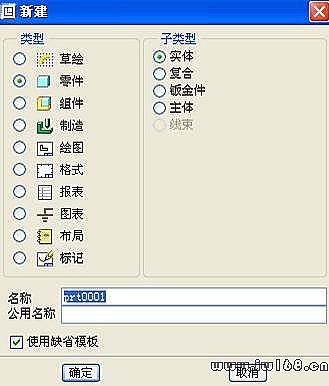
在這個對話框在“類型”我們單擊“ ” 圖標,在“子類型”下面我們選擇“
” 圖標,在“子類型”下面我們選擇“ ”,接下來我們在對話框底部把“
”,接下來我們在對話框底部把“  ”前面的對勾給去掉。單擊“確定”之後呢,彈出個“新文件選項”對話框,
”前面的對勾給去掉。單擊“確定”之後呢,彈出個“新文件選項”對話框,
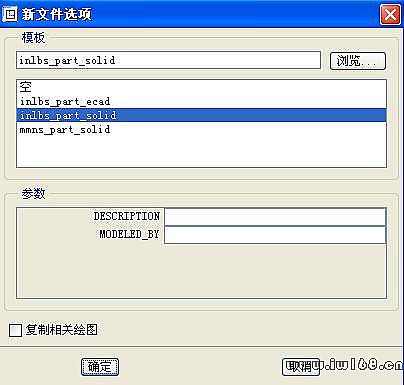
它默認的是“ “我們選擇“
“我們選擇“ ”即可。
”即可。
2、Pro/E4.0的標註有“弱尺寸”和“強尺寸”之分。灰色的尺寸數值就是“弱尺寸”白色的尺寸就是“強尺寸”。弱尺寸變為強尺寸的方法有:雙擊尺寸數值,修改它的值,那麼這個時候呢,尺寸就變化為強尺寸。還有是選定尺寸使它的顏色變紅;點擊“ ”在下拉菜單選擇“
”在下拉菜單選擇“ ”在下拉菜單選擇“
”在下拉菜單選擇“ ”,即可。
”,即可。
3、在“ ”下拉菜單選擇“
”下拉菜單選擇“ ”,可以修改草繪器的相關參數。
”,可以修改草繪器的相關參數。
詳細操作請看視頻2-2的講解。
2.3、Pro/E4.0草圖繪製實例1
1、運行Pro/E4.0,首先在工具欄單擊“新建 ”圖標。這個時候彈出“新建”對話框,如下圖所示。
”圖標。這個時候彈出“新建”對話框,如下圖所示。
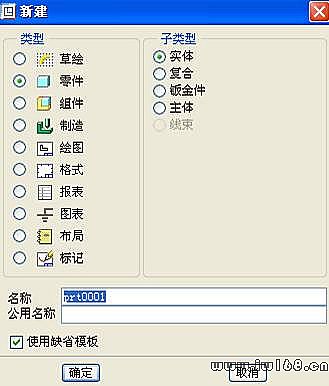
在這個對話框在“類型”我們單擊“ ” 圖標,在“子類型”下面我們選擇“
” 圖標,在“子類型”下面我們選擇“ ”,接下來我們在對話框底部把“
”,接下來我們在對話框底部把“  ”前面的對勾給去掉。單擊“確定”之後呢,彈出個“新文件選項”對話框,
”前面的對勾給去掉。單擊“確定”之後呢,彈出個“新文件選項”對話框,
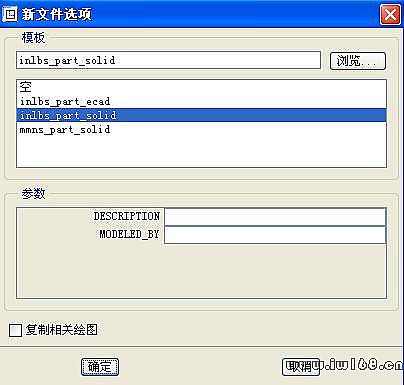
它默認的是“ “我們選擇“
“我們選擇“ ”即可。
”即可。
2、單擊草繪“ ”,進入二維繪製界面,然後在二維界面繪製簡單的圖形,在二維繪圖界面繪製這樣的圖紙。
”,進入二維繪製界面,然後在二維界面繪製簡單的圖形,在二維繪圖界面繪製這樣的圖紙。
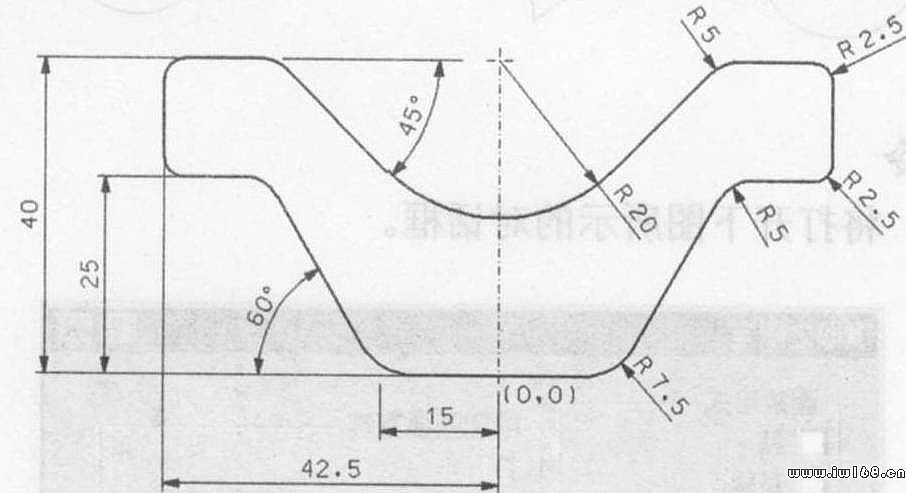
3、在繪製過程中要注意繪圖的要求即可。
詳細操作請看視頻2-3的講解
2.4、Pro/E4.0草圖繪製實例2
1、運行Pro/E4.0,首先在工具欄單擊“新建 ”圖標。這個時候彈出“新建”對話框,如下圖所示。
”圖標。這個時候彈出“新建”對話框,如下圖所示。
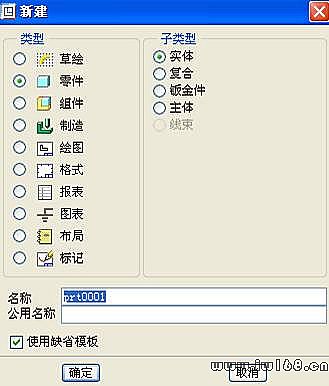
在這個對話框在“類型”我們單擊“ ” 圖標,
” 圖標,
 ”,接下來我們在對話框底部把“
”,接下來我們在對話框底部把“  ”前面的對勾給去掉。單擊“確定”之後呢,彈出個“新文件選項”對話框,
”前面的對勾給去掉。單擊“確定”之後呢,彈出個“新文件選項”對話框, 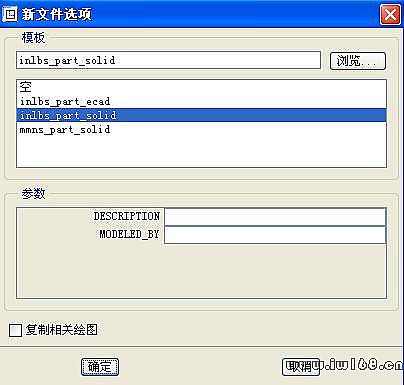
它默認的是“ “我們選擇“
“我們選擇“ ”即可。
”即可。
2、單擊草繪“ ”,進入二維繪製界面,然後在二維界面繪製簡單的圖形,在二維繪圖界面繪製這樣的圖紙
”,進入二維繪製界面,然後在二維界面繪製簡單的圖形,在二維繪圖界面繪製這樣的圖紙
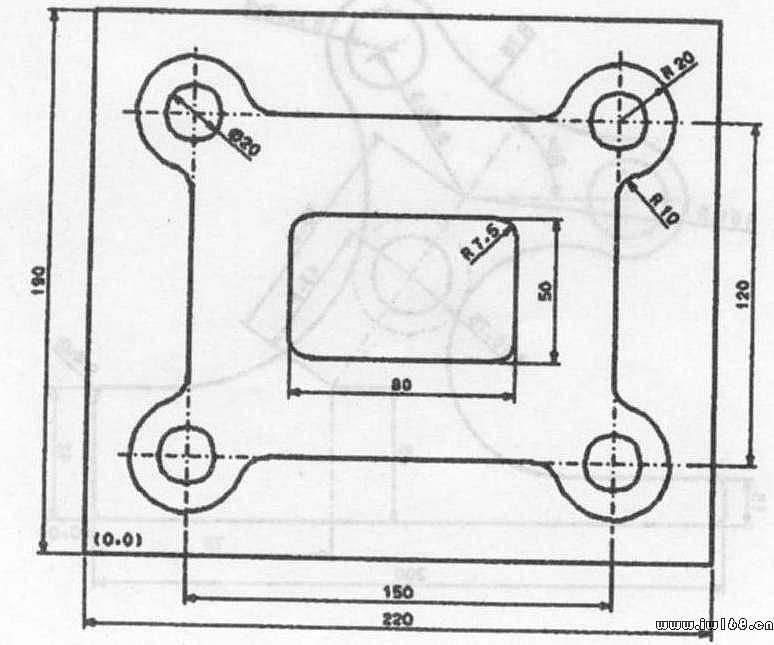 。
。